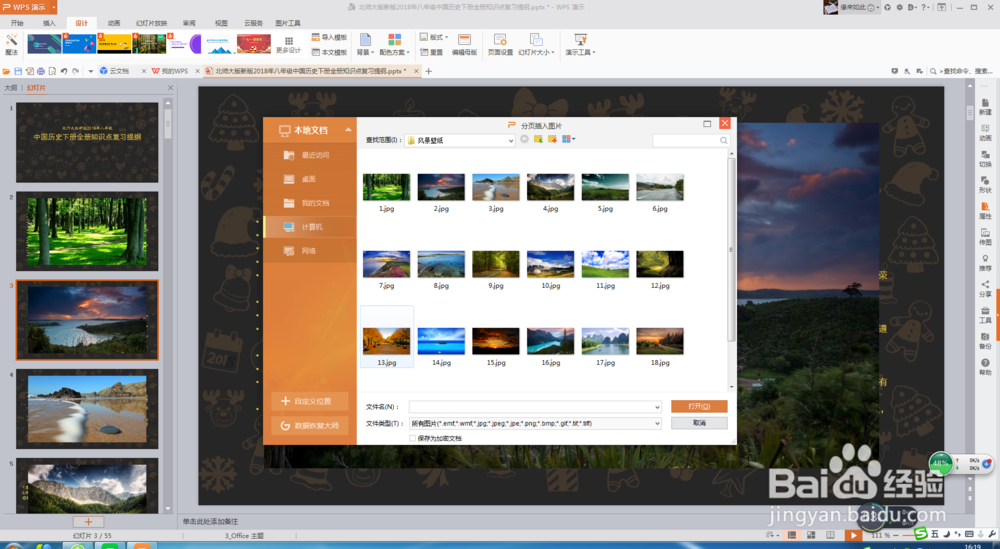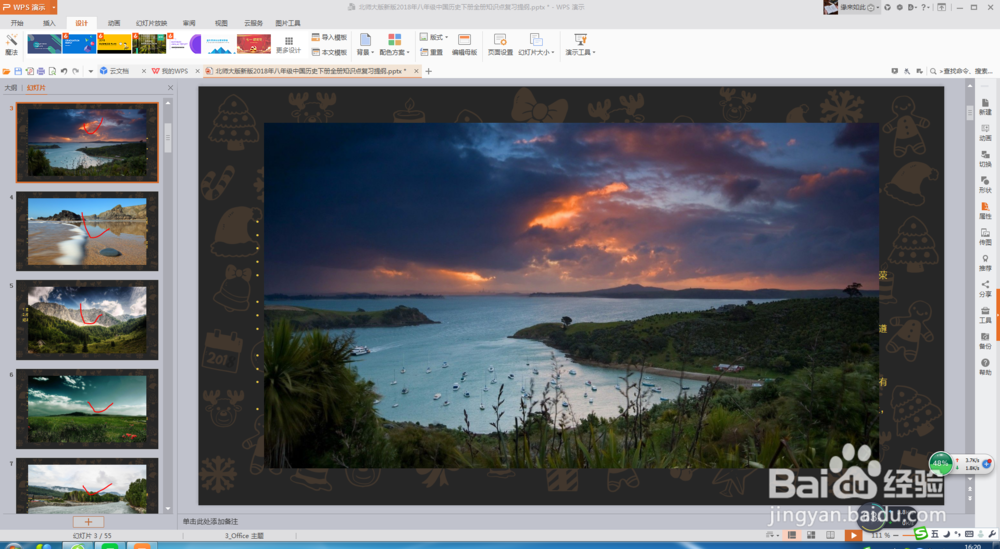1、打开一个PPT文档,在菜单栏”设计“下找到”演示工具“,了解功能。

2、”替换字体“。将幻灯片的某种字体换成另外一种字体,比如将”黑体“换成”新魏“。
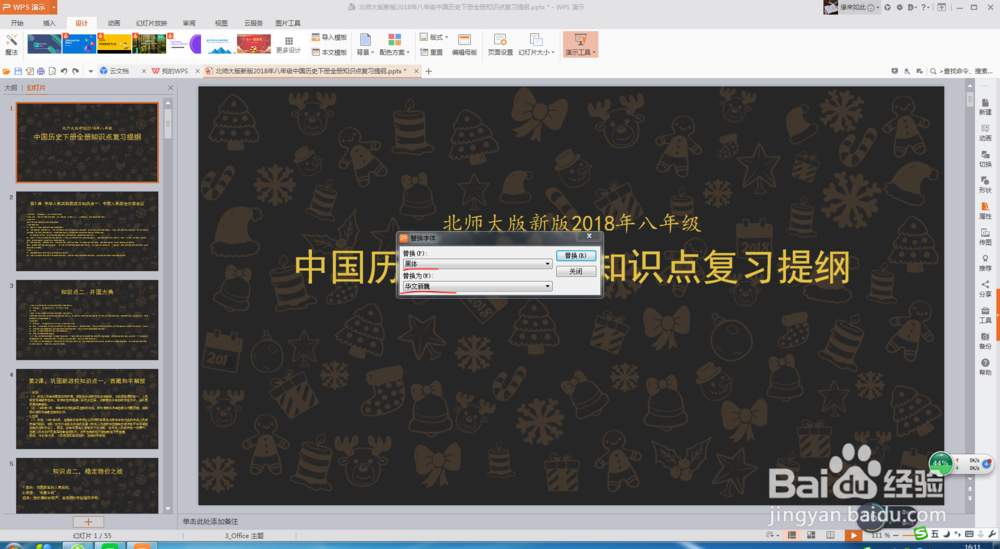

3、”批量设置字体“。依次选定设置范围、设置对象、字体格式,
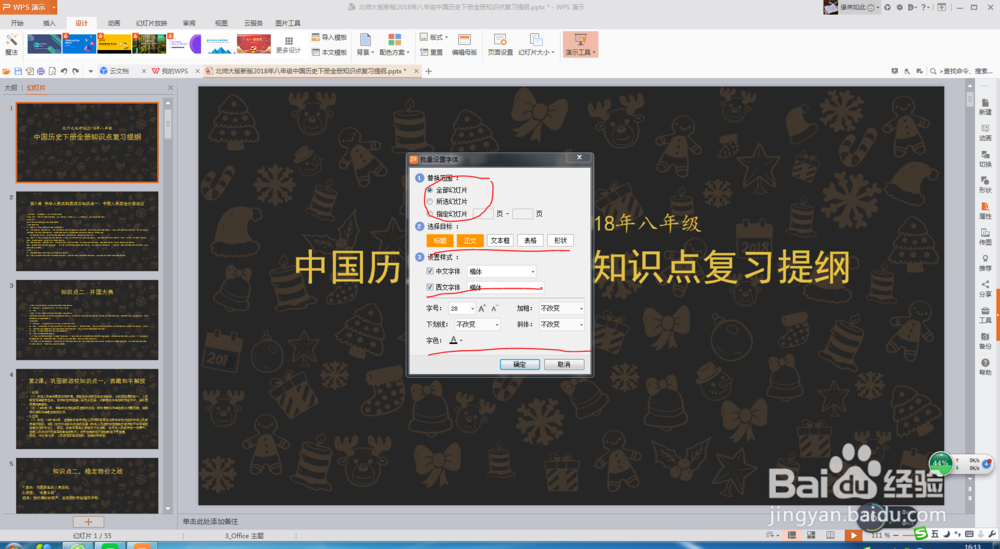
4、比如,在第二、三张幻灯片,选定标题和正文,设置字体为楷体、绿色。
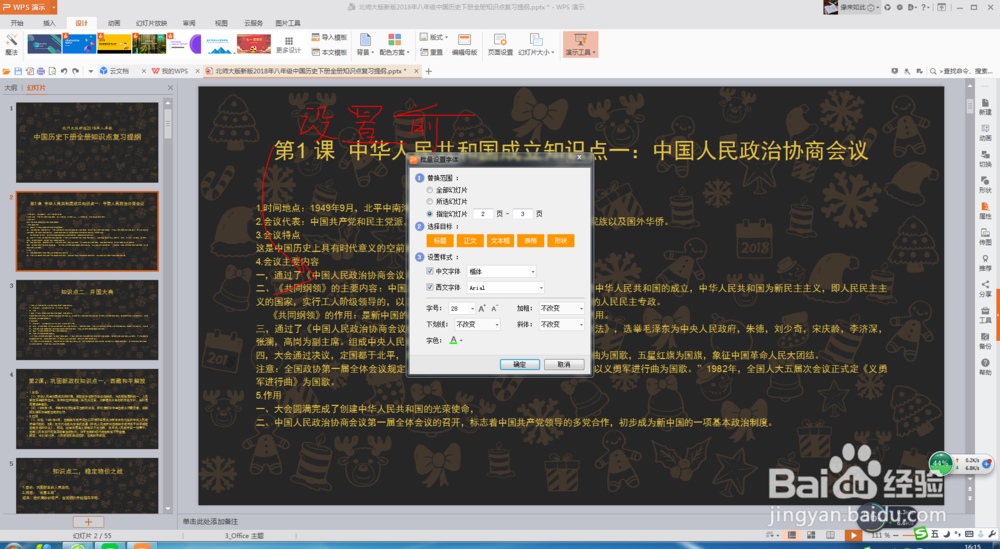
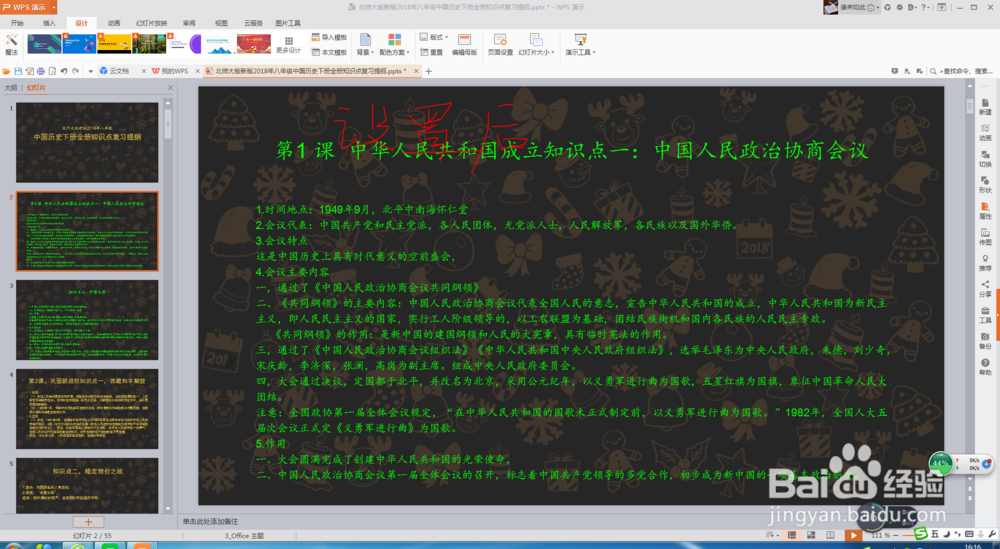
5、”自定义母版字体“。用于设置母版中标题和正文的字体格式。设置好以后,新添加的幻灯片字体格式是默认设置的。

6、”分而插入图片“。从当前页开始,依次在每张幻灯片中插入一张图片。
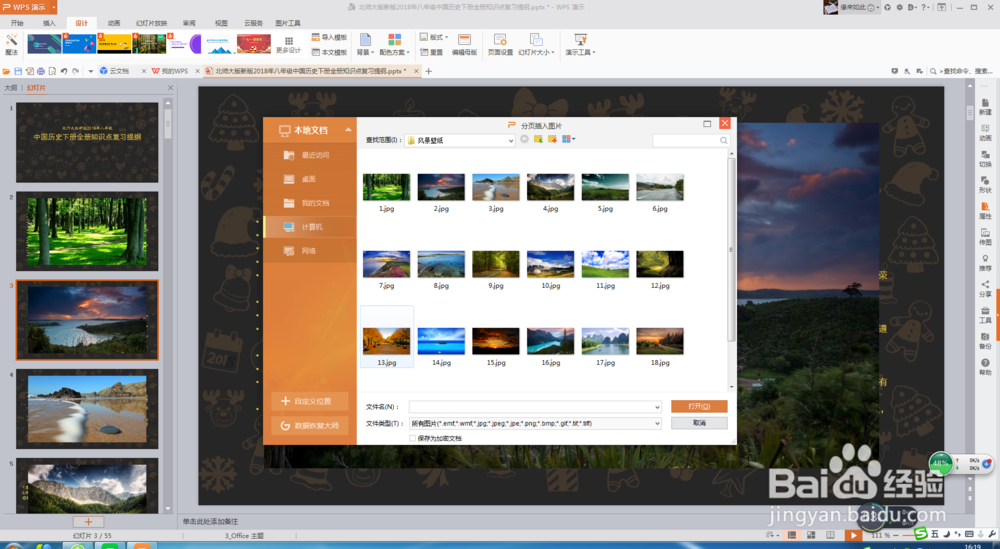
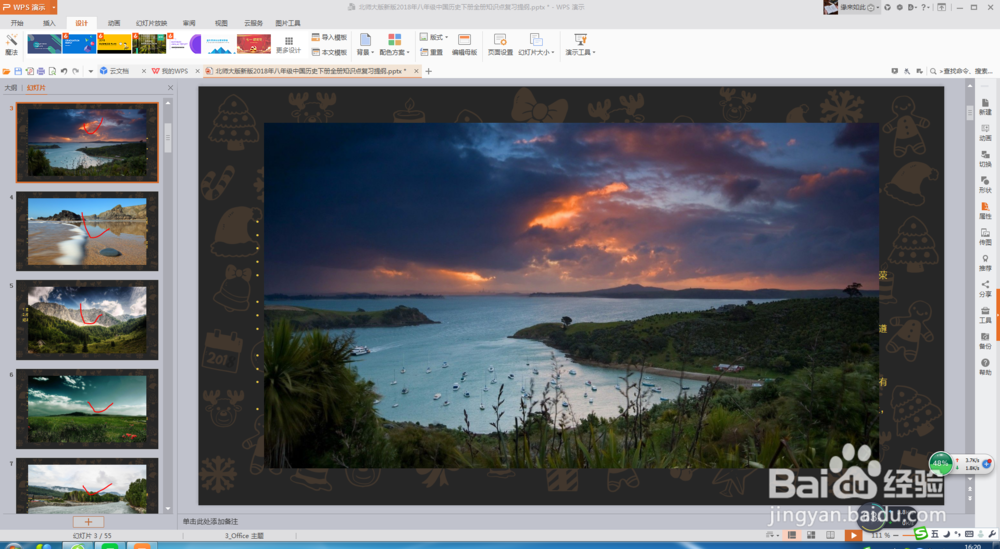
时间:2024-10-15 03:46:58
1、打开一个PPT文档,在菜单栏”设计“下找到”演示工具“,了解功能。

2、”替换字体“。将幻灯片的某种字体换成另外一种字体,比如将”黑体“换成”新魏“。
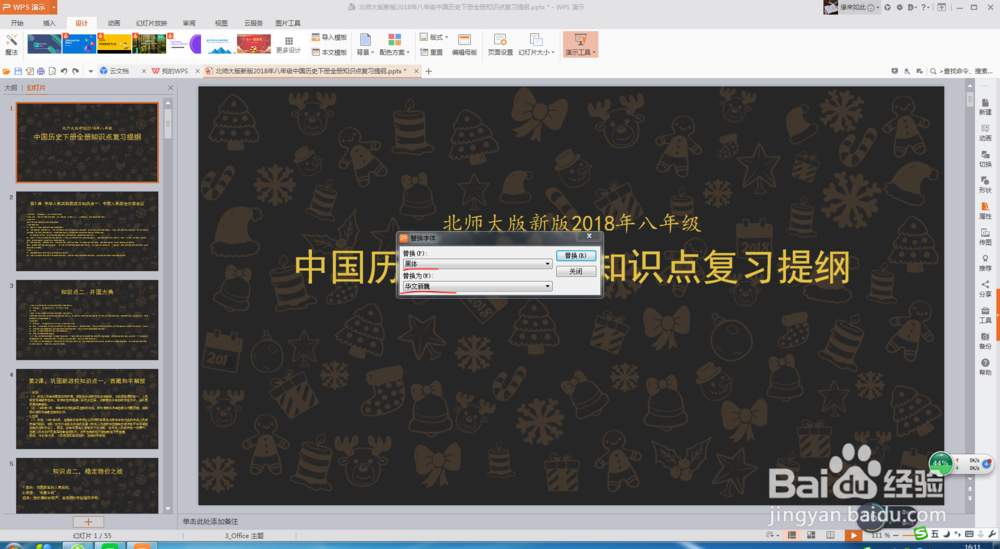

3、”批量设置字体“。依次选定设置范围、设置对象、字体格式,
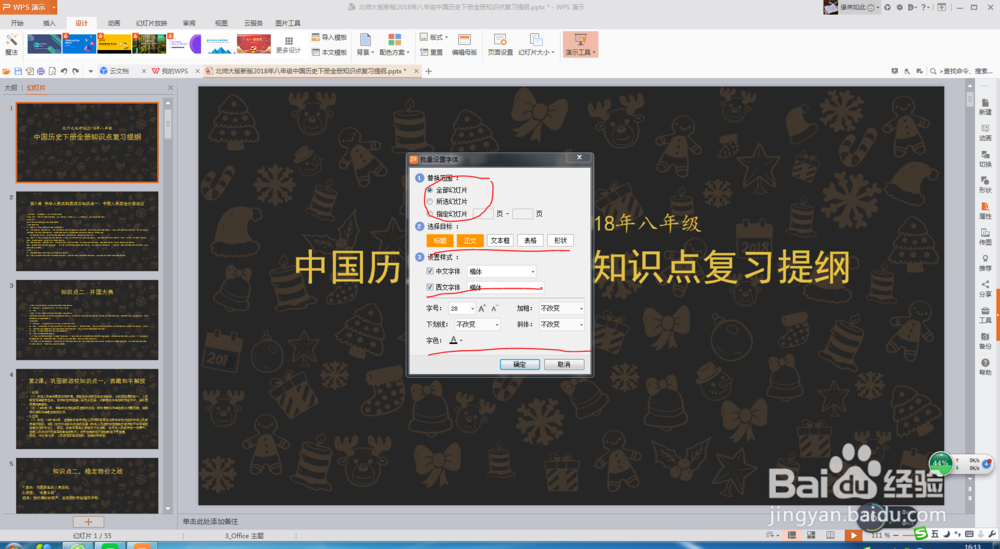
4、比如,在第二、三张幻灯片,选定标题和正文,设置字体为楷体、绿色。
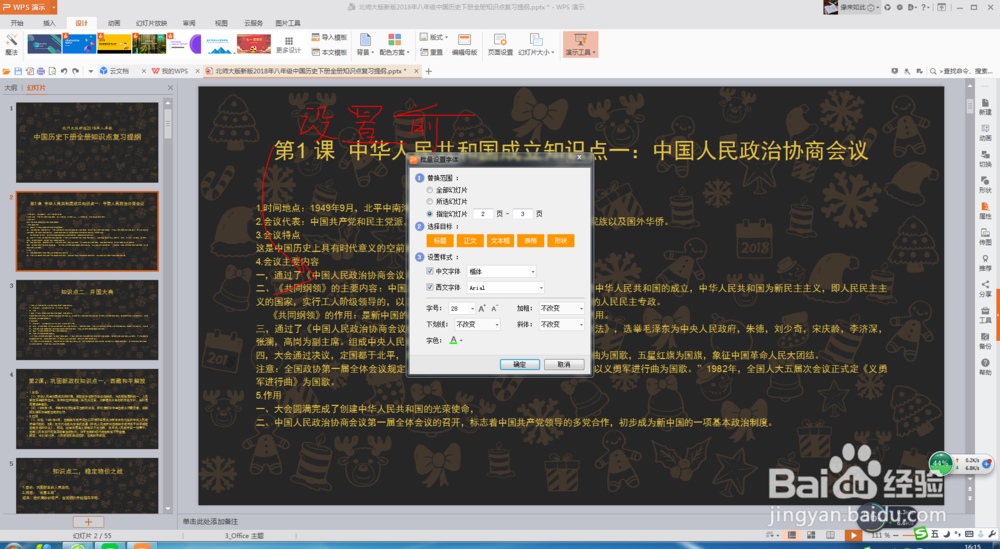
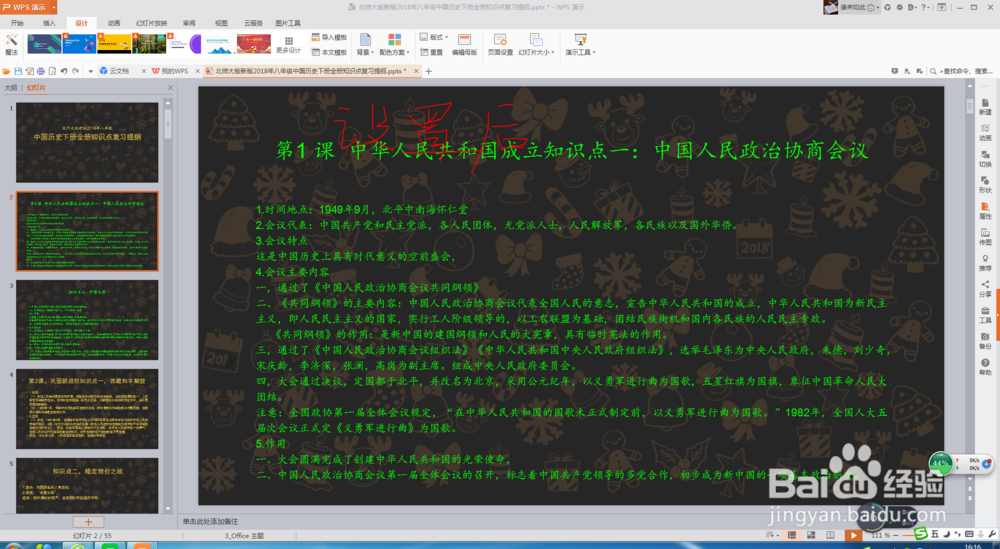
5、”自定义母版字体“。用于设置母版中标题和正文的字体格式。设置好以后,新添加的幻灯片字体格式是默认设置的。

6、”分而插入图片“。从当前页开始,依次在每张幻灯片中插入一张图片。